- Muunna AVCHD MP4: ksi
- Muunna MP4 WAV: ksi
- Muunna MP4 WebM: ksi
- Muunna MPG MP4: ksi
- Muunna SWF MP4iksi
- Muunna MP4 OGG: ksi
- Muunna VOB MP4: ksi
- Muunna M3U8 MP4iksi
- Muunna MP4 MPEG-muotoon
- Upota tekstitys MP4: ään
- MP4-jakajat
- Poista ääni MP4: stä
- Muunna 3GP-videot MP4: ksi
- Muokkaa MP4-tiedostoja
- Muunna AVI MP4: ksi
- Muunna muunnos MP4: ksi
- Muunna MP4 MKV: ksi
- Muunna WMA MP4: ksi
- Muunna MP4 WMV: ksi
Muunna AAX-tiedostot MP3-muotoon käyttämällä parhaita menetelmiä oppaan avulla
 Päivitetty Lisa Ou / 13 2023:16
Päivitetty Lisa Ou / 13 2023:16Haluan kuunnella äänikirjaa offline-tilassa, joten latasin sellaisen puhelimeeni. Ongelmana on, että aina kun yritän pelata sitä, se sanoo, että sitä ei tueta. Kävi ilmi, että laitteet eivät voi toistaa Audiblen äänikirjoja. Voiko joku auttaa minua löytämään tavan muuntaa AAX MP3:ksi?
AAX on podcastien ja äänikirjojen online-palvelun Audible kehittämä äänimuoto. Jos asennat tämän palvelun matkapuhelimeesi tai tietokoneellesi, voit kuunnella lähes rajattomasti äänikirjoja verkossa. Audiblen kuuntelu ei kuitenkaan ole ilmaista. Sillä on kuukausitilaus, ja sen avulla voit tallentaa äänikirjoja vain offline-tilassa, jos maksat Audible Plus- ja Audible Premium Plus -tilauksista. Siksi monet kuuntelijat lataavat mieluummin äänikirjoja kuin kuuntelevat niitä ilmaiseksi offline-tilassa. Valitettavasti monet laitteet eivät tue Audiblen ainutlaatuista AAX-muotoa. Tarvitset siis muunnoksen toistaaksesi niitä laitteellasi.
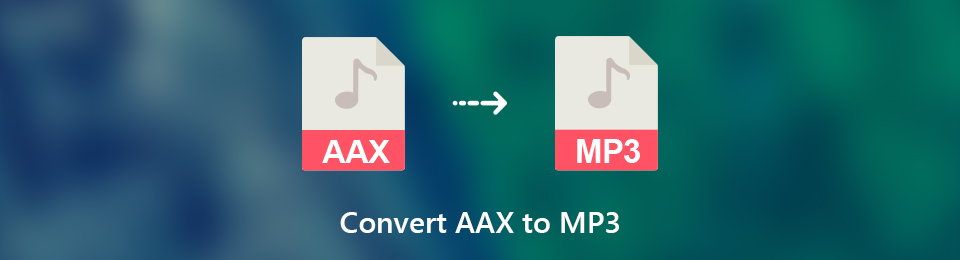
Onneksi voit löytää verkosta erilaisia ohjelmia, jotka auttavat AAX-videon muuntamisessa. Alla on lueteltu 3 parasta ohjelmaa, joilla ne muunnetaan MP3-tiedostoiksi. Voit vihdoin kuunnella äänikirjoja useilla laitteilla tarkistamalla ne. Se on täysin järkevää, jos et ole tietoinen muunnosprosessista. Tämän vuoksi yksityiskohtaiset oppaat ovat saatavilla alla auttamaan sinua. Joten jatka alla aloittaaksesi kätevä toiminto.

Opasluettelo
Osa 1. Muunna AAX MP3:ksi FoneLab Video Converter Ultimate -sovelluksella
Kun puhutaan äänen muuntamisesta, monet ihmiset uskovat sen FoneLab Video Converter Ultimate on ratkaisulistan kärjessä. Tämä työkalu on suosittu korkealaatuisten äänilähtöjen ja nopean muunnosnopeuden vuoksi. Sillä on myös korkea onnistumisprosentti, minkä vuoksi monet luottavat siihen aina, kun he tarvitsevat tehokkaan muuntimen. Se saattaa tuntua ammattiohjelmalta, joka vaatii edistyneitä tietoja tämän vuoksi, mutta näin ei ole. Vaikka olisit uusi muuntamassa, tämän työkalun käyttäjäystävällinen käyttöliittymä auttaa sinua ymmärtämään, kuinka se toimii helposti. Tämän lisäksi FoneLab Video Converter Ultimate tarjoaa erilaisia ominaisuuksia, jotka tarjoavat sinulle useita vaihtoehtoja parantaa tiedostojasi.
Video Converter Ultimate on paras video- ja äänenmuunnosohjelmisto, joka voi muuntaa MPG / MPEG MP4: ksi nopealla nopeudella ja korkealaatuisella kuvan / äänenlaadulla.
- Muunna mikä tahansa video / ääni, kuten MPG, MP4, MOV, AVI, FLV, MP3 jne.
- Tukee 1080p / 720p HD- ja 4K UHD-videomuunnosta.
- Tehokkaat muokkaustoiminnot, kuten leikkaaminen, rajaaminen, kääntäminen, tehosteet, parannukset, 3D ja muut.
Noudata alla olevia vaivatonta ohjeita AAX-tiedostojen muuntamiseksi MP3-muotoon FoneLab Video Converter Ultimate:
Vaihe 1Hanki FoneLab Video Converter Ultimaten asennustiedosto ilmaiseksi verkkosivuillaan napsauttamalla Ilmainen lataus -välilehti. Asennus alkaa vasta, kun annat ohjelman tehdä muutoksia laitteeseen. Ja kun asennusprosessi jatkuu, sen ominaisuudet esikatselevat ikkunassa muutaman sekunnin ajan. Suorita muunnin tietokoneellasi sen jälkeen.
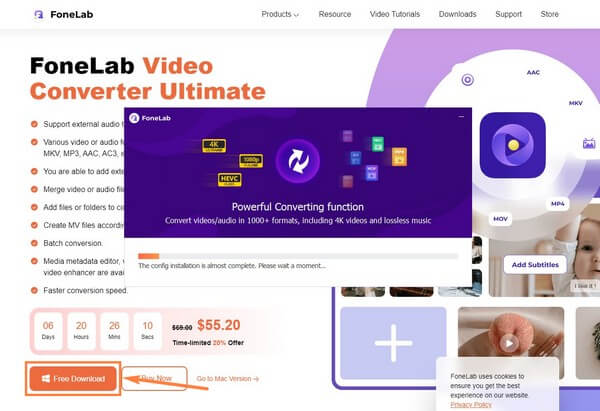
Vaihe 2Napsauta pääliittymän laatikon keskellä olevaa plussymbolia. Kun File Explorer avautuu, etsi AAX tiedosto ja avaa se tuodaksesi sen ohjelmaan. Vaihtoehtoisesti voit myös vetää sen laatikkoon.
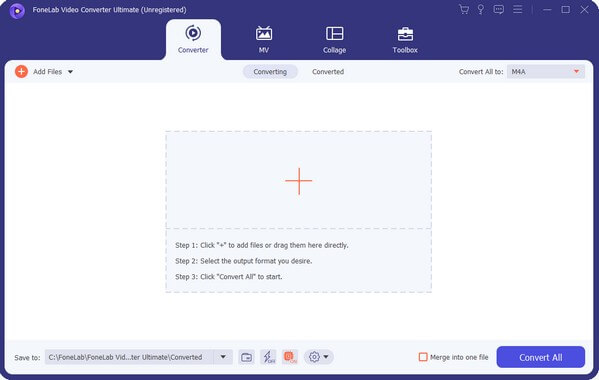
Vaihe 3Valitse valikosta käyttöliittymän oikeassa yläkulmassa näyttääksesi tuetut tiedostomuodot. Näet ensin videomuodot, joten napsauta Audio- vaihtoehto nähdä MP3 muoto. Valitse sitten haluamasi äänenlaatu.
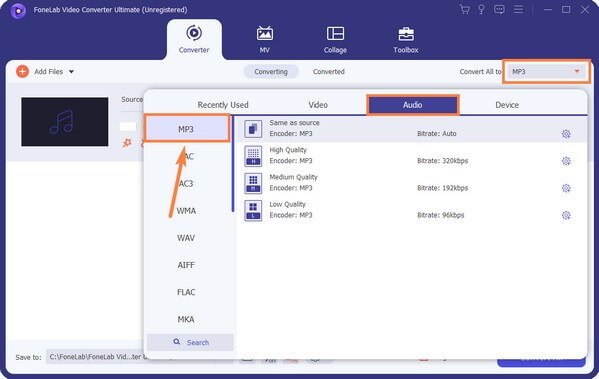
Vaihe 4Muita ominaisuuksia ovat saatavilla äänen parantamiseksi, kuten trimmaus- ja muokkaustoiminnot. Kun olet valmis, valitse äänilähdön kohdekansio. Napsauta sitten Muunna kaikki muuntaaksesi tiedoston MP3-muotoon.
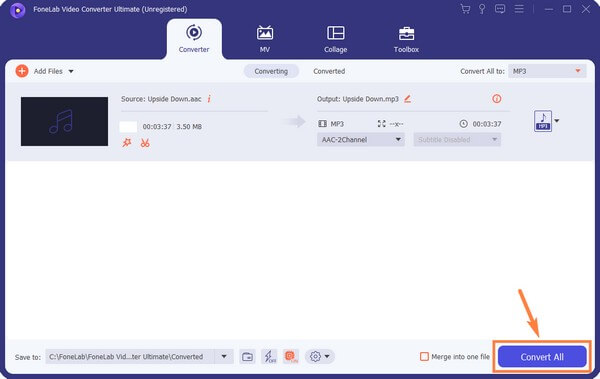
Video Converter Ultimate on paras video- ja äänenmuunnosohjelmisto, joka voi muuntaa MPG / MPEG MP4: ksi nopealla nopeudella ja korkealaatuisella kuvan / äänenlaadulla.
- Muunna mikä tahansa video / ääni, kuten MPG, MP4, MOV, AVI, FLV, MP3 jne.
- Tukee 1080p / 720p HD- ja 4K UHD-videomuunnosta.
- Tehokkaat muokkaustoiminnot, kuten leikkaaminen, rajaaminen, kääntäminen, tehosteet, parannukset, 3D ja muut.
Osa 2. Muunna AAX MP3:ksi Google Driven kautta
Kun muunnetaan ääntä online-työkalulla, monet ihmiset käyttävät mitä tahansa verkosta löytämänsä. He eivät tienneet, että muuntaminen on mahdollista suoraan Google Drivessa. Tämä menetelmä toimii käyttämällä palvelussa ehdotettuja sovelluksia. Tämä tekniikka tarvitsee kuitenkin tukea kolmannen osapuolen työkaluilta, kuten CloudConvert. Lisäksi ominaisuudet ja tuetut muodot voivat olla rajoitettuja valitusta työkalusta riippuen. Onnistumisprosentti on edelleen korkeampi, jos asennat ainutlaatuisen muunnostyökalun.
Noudata seuraavia ohjeita muuntaaksesi AAX MP3:ksi ilmaiseksi Google Driven kautta:
Vaihe 1Avaa Google Drive ja varmista, että muutettava ääni on siellä. Jos näin ei ole, lataa se nopeasti jatkaaksesi. Muista ladata se kansioon, josta löydät sen nopeasti.
Vaihe 2Kun tiedosto on jo Google Drivessa, napsauta sitä hiiren kakkospainikkeella. Valitse Avaa -vaihtoehto ponnahdusikkunasta ja napsauta muunninta Ehdotetut sovellukset -kohdasta. Yleisin näkyvä työkalu on CloudConvert.
Vaihe 3Suorita sieltä seuraavat ohjeet valitsemastasi työkalusta muuntaaksesi tiedoston onnistuneesti MP3-muotoon.
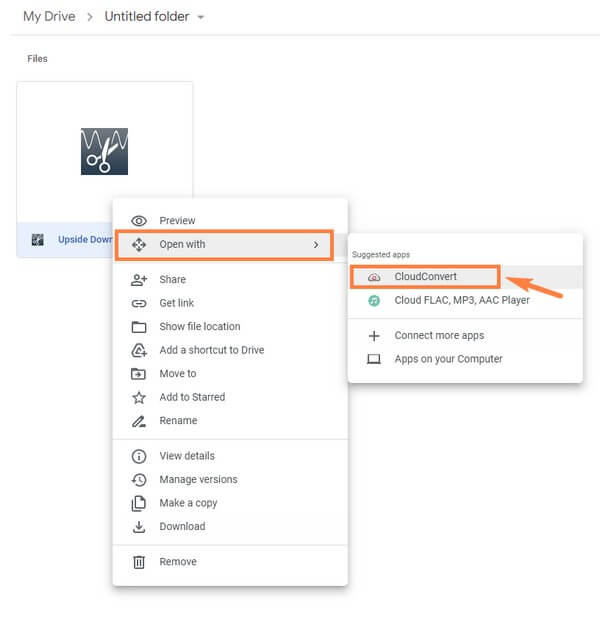
Video Converter Ultimate on paras video- ja äänenmuunnosohjelmisto, joka voi muuntaa MPG / MPEG MP4: ksi nopealla nopeudella ja korkealaatuisella kuvan / äänenlaadulla.
- Muunna mikä tahansa video / ääni, kuten MPG, MP4, MOV, AVI, FLV, MP3 jne.
- Tukee 1080p / 720p HD- ja 4K UHD-videomuunnosta.
- Tehokkaat muokkaustoiminnot, kuten leikkaaminen, rajaaminen, kääntäminen, tehosteet, parannukset, 3D ja muut.
Osa 3. Muunna AAX MP3 Online -muotoon
Kuten monissa laitteissa, useat online-työkalut eivät ole yhteensopivia AAX-tiedostojen muuntamisen kanssa. Näin ollen helpoin tapa löytää tämän muodon kanssa toimiva muunnin on etsiä AAX-muuntamiseen erikoistunut työkalu. Onneksi löysimme AAX Converter Onlinen. Se on mitä sinun tarvitsee muuntaa ääni MP3-muotoon. Mutta koska tämä työkalu on tarkoitettu yksinomaan AAX:lle MP3:ksi, et voi käyttää sitä muun äänen muuntamiseen. Lisäksi se on yksinkertainen muunnin, joka ei sisällä bonusominaisuuksia, jotka voivat auttaa sinua parantaa äänenlaatua.
Noudata seuraavia ohjeita muuntaaksesi AAX MP3:ksi verkossa AAX Converter Online -ohjelman avulla:
Vaihe 1Avaa audibleconvert.com nähdäksesi AAX Converter Onlinen kotisivu. Napsauta näytön vasemmassa keskellä olevaa oranssia Valitse tiedosto -välilehti. Avaa AAX-ääni tiedostokansiosta ladataksesi sen online-ohjelmaan.
Vaihe 2Kun äänikirja on ladattu sivulle, napsauta oranssia Muuntaa -painike vieressä Valitse tiedosto välilehti oikealla keskellä. Internet-yhteydestä riippuen muunnos tapahtuu 2-3 minuutissa.
Vaihe 3Kun olet valmis, napsauta äänikirjan nimeä alla Valitse tiedosto ja Muuntaa painikkeita. Muunnettu tiedosto ladataan sitten automaattisesti ja tallennetaan tietokoneellesi.
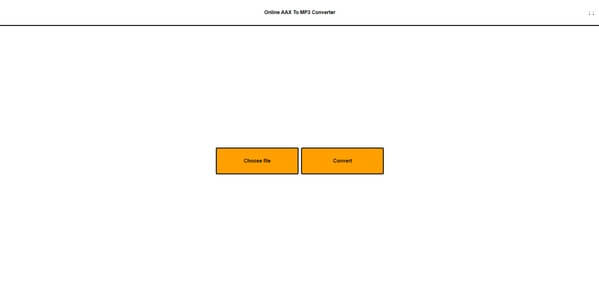
Video Converter Ultimate on paras video- ja äänenmuunnosohjelmisto, joka voi muuntaa MPG / MPEG MP4: ksi nopealla nopeudella ja korkealaatuisella kuvan / äänenlaadulla.
- Muunna mikä tahansa video / ääni, kuten MPG, MP4, MOV, AVI, FLV, MP3 jne.
- Tukee 1080p / 720p HD- ja 4K UHD-videomuunnosta.
- Tehokkaat muokkaustoiminnot, kuten leikkaaminen, rajaaminen, kääntäminen, tehosteet, parannukset, 3D ja muut.
Osa 4. Usein kysytyt kysymykset AAX-MP3-muuntimista
1. Ovatko online-AAX-muuntimet turvallisia?
Kyllä, jotkut ovat, mutta ne eivät ole yhtä turvallisia kuin kolmannen osapuolen työkalut. Raporttien mukaan online-muuntimet ovat riskialttiita monista syistä. Ne ovat käteviä käyttää, mutta voivat johtaa ongelmiin, kuten tietosuojaan, tietovarkauksiin ja muihin ongelmiin. Lisäksi siinä on monia rajoitettuja ominaisuuksia pienen verkkolatauskoon vuoksi. Siksi suosittelemme käyttämään työkaluja, kuten FoneLab Video Converter Ultimate sen sijaan.
2. Onko MP3 hyvä muoto muuntaa AAX-ääntä?
Kyllä se on. MP3 on maailmanlaajuisesti eniten käytetty äänimuoto, ja siihen on useita järkeviä syitä, miksi ihmiset käyttävät sitä nykyään. Yksi niistä on, että monet laitteet tukevat sitä. Mutta jos haluat kokeilla muita formaatteja, saatavilla on laadukkaita äänimuotoja FoneLab Video Converter Ultimate voit tarkistaa.
3. Voitko pakata AAX-tiedoston koon FoneLab Video Converter Ultimate -sovelluksella?
Kyllä sinä voit. Toisin kuin muut muunnostyökalut, FoneLab Video Converter Ultimate on melko joustava. Siinä on useita bonusominaisuuksia, mukaan lukien Äänikompressori. Näet sen kohdassa Toolbox osio muiden toimintojen kanssa. Tämä kompressori antaa sinulle mahdollisuuden pienennä äänitiedoston kokoa ja purista se saavuttaaksesi haluamasi ihanteellisen koon.
Keskustelu AAX-tiedostojen muuntamisesta MP3-muotoon päättyy tähän. Jos sinulla on muita äänimuotoongelmia, voit luottaa siihen ja asentaa sen FoneLab Video Converter Ultimate aina kun tarvitset.
Video Converter Ultimate on paras video- ja äänenmuunnosohjelmisto, joka voi muuntaa MPG / MPEG MP4: ksi nopealla nopeudella ja korkealaatuisella kuvan / äänenlaadulla.
- Muunna mikä tahansa video / ääni, kuten MPG, MP4, MOV, AVI, FLV, MP3 jne.
- Tukee 1080p / 720p HD- ja 4K UHD-videomuunnosta.
- Tehokkaat muokkaustoiminnot, kuten leikkaaminen, rajaaminen, kääntäminen, tehosteet, parannukset, 3D ja muut.
